Iniciar a Media Configuration Tool
Siga o procedimento abaixo para iniciar a Media Configuration Tool.
Execute uma das opções a seguir:
-
Clique duas vezes no arquivo de informações de mídia (arquivo de informações de mídia/arquivo .am1x) ou o backup de informações de mídia (arquivo .amb).
-
Selecione a impressora para a qual deseja alterar as informações de mídia na folha Ferramenta básica (Basic Tool) da Quick Utility Toolbox e, em seguida, clique no botão Configuração de mídia (Media Configuration).
-
Clique no botão Media Configuration Tool na folha Ferramenta de gerenciamento (Management Tool), na Quick Utility Toolbox.
-
Iniciar do programa
-
Para o Windows 10
No menu Iniciar (Start), clique em (Todos os aplicativos (All apps)) > Canon Utilities > Media Configuration Tool.
-
Para o Windows 8,1
Clique em Media Configuration Tool na tela Início (Start).
Caso Media Configuration Tool não seja exibido na tela Início (Start), selecione o botão Pesquisar (Search) e pesquise por Media Configuration Tool.
-
Para Windows 7
Clique em Media Configuration Tool no menu Iniciar (Start).
-
 Nota
Nota
-
Quick Utility Toolbox é um aplicativo de software da Canon.
-
Quando conectado a uma impressora, as informações de mídia obtidas da impressora são salvas em cache na Media Configuration Tool. As telas na inicialização podem diferir caso haja caches na Media Configuration Tool.
-
Os caches da impressora' também podem ser excluídos. Para obter informações sobre como exclui-los, consulte "Caixa de diálogo Limpar Cache".
Primeira conexão a uma impressora (sem caches)
Caso não haja caches na Media Configuration Tool, as impressoras serão procuradas no momento da inicialização, e a caixa de diálogo Selecionar impressora base (Select Base Printer) será exibida.
 Nota
Nota
-
Pode levar algum tempo para que a caixa de diálogo Selecionar impressora base (Select Base Printer) seja exibida.
-
Selecione a impressora para a qual deseja alterar as informações de mídia e, em seguida, clique no botão OK.
-
Quando iniciado pela folha Ferramenta básica (Basic Tool) na Quick Utility Toolbox, apenas as impressoras selecionadas com a Quick Utility Toolbox serão exibidas na tela principal.
-
Se a impressora cujas informações de mídia deseja atualizar não for exibida, clique no botão Localizar impressora (Find Printer) ou selecione IPv4/IPv6 em Método de pesquisa (Search Method); em seguida, clique no botão Localizar impressora (Find Printer) e insira o endereço IP da impressora diretamente.
-
Para pesquisar pela comunidade SNMP, clique em Opções de Procura (Search Options) e, em seguida, Especificar nome da comunidade (Specify community name).
-
Clique no botão Sim (Yes) ou no botão Não (No).
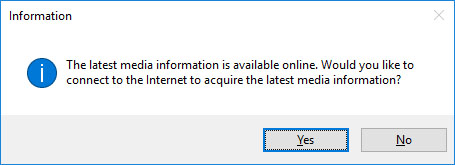
 Nota
Nota-
Clique no botão Sim (Yes) para coletar as informações de mídia. A caixa de diálogo Adicionar/Atualizar informações de mídia (Add/Update Media Information) é exibida, e é possível verificar as informações de mídia mais recentes.
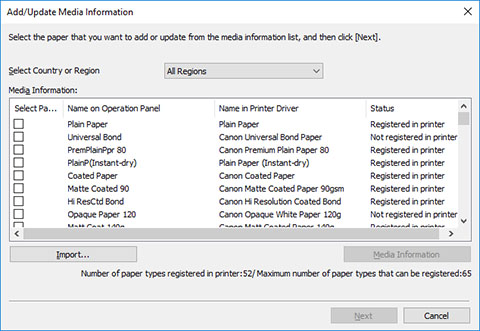
Para adicionar informações de mídia, consulte "Adicionar Informações de Mídia".
Para cancelar sem adicionar informações de mídia, clique no botão Cancelar (Cancel).
-
Se a seguinte mensagem for exibida, o arquivo de informações de mídia não pode ser baixado da Internet.
Obtenha o arquivo de informações de mídia a partir do site da Canon por meio de um computador conectado à Internet.
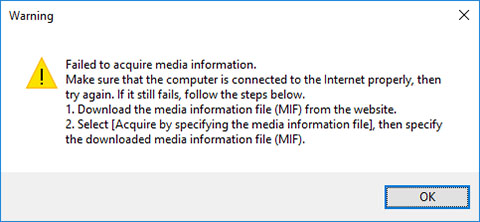
Ao clicar no botão OK, a caixa de diálogo Adquirir arquivo de informações de mídia (Acquire Media Information File) será exibida.
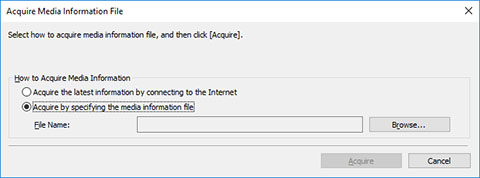
Especifique o arquivo de informações de mídia obtido selecionando Adquirir especificando o arquivo de informações de mídia (Acquire by specifying the media information file), clicando no botão Procurar (Browse) e especificando o arquivo na caixa de diálogo Abrir (Open).
-
É possível adicionar informações de mídia posteriormente.
A tela principal é exibida.
As informações de mídia da impressora selecionada são exibidas na tela principal.
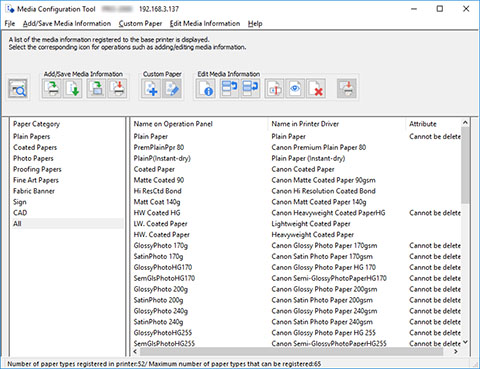
-
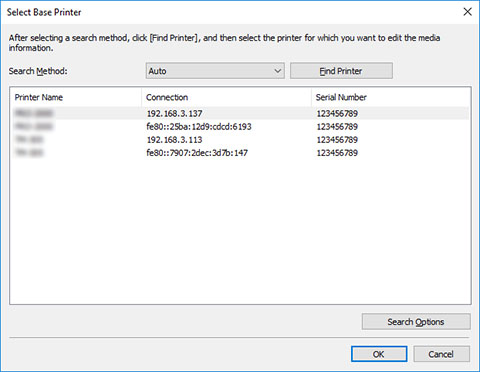
 Nota
Nota
Uma mensagem sobre as informações de mídia mais recentes é exibida.
Segunda conexão ou posterior a uma impressora (com caches)
Se houver caches na Media Configuration Tool, a caixa de diálogo Selecionar impressora base (Select Base Printer) será exibida. Uma lista de impressoras nas quais os caches permanecem é exibida na caixa de diálogo Selecionar impressora base (Select Base Printer).
 Nota
Nota
Mesmo quando há caches, o sistema se conecta à impressora para verificar as informações mais recentes de mídia da impressora.
-
Na lista, selecione a impressora para a qual deseja alterar as informações de mídia e, em seguida, clique no botão OK.
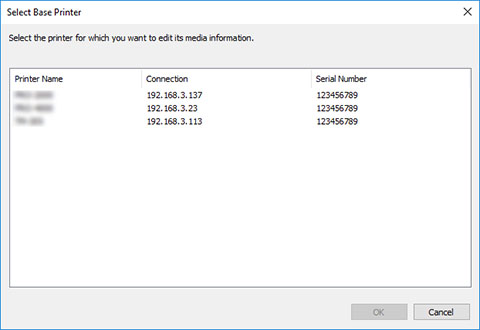
 Importante
Importante-
A mensagem a seguir será exibida em caso de falha do sistema em se conectar à impressora.
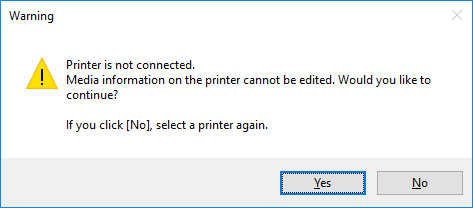
Clique no botão Não (No) para selecionar novamente a impressora base.
A tela principal será exibida ao selecionar o botão Sim (Yes); contudo, não será possível adicionar ou editar informações de mídia.
Pesquise por "Alterar a impressora base" e selecione novamente a impressora base para adicionar e editar informações de mídia.
 Nota
Nota-
A caixa de diálogo Selecionar impressora base (Select Base Printer) não será exibida cas haja apenas 1 cache. O sistema se conecta automaticamente a`impressora que mantém o cache e exibe a tela principal.
-
Se as informações de mídia na Internet tiverem sido alteradas, a seguinte mensagem será exibida.
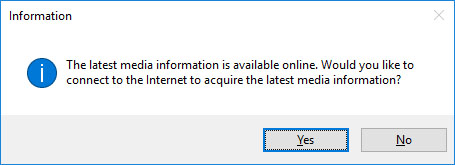
Clique no botão Sim (Yes) para coletar as informações de mídia. A caixa de diálogo Adicionar/Atualizar informações de mídia (Add/Update Media Information) é exibida, e é possível verificar as informações de mídia mais recentes.
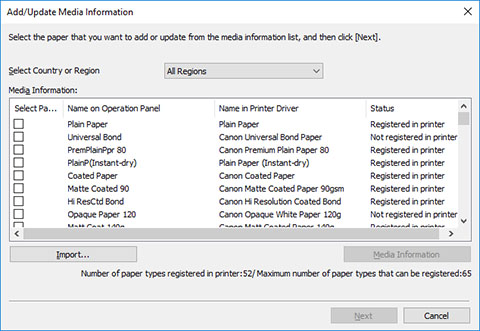
Para adicionar informações de mídia, consulte "Adicionar Informações de Mídia".
Para cancelar sem adicionar informações de mídia, clique no botão Cancelar (Cancel).
-
Se a seguinte mensagem for exibida, o arquivo de informações de mídia não pode ser baixado da Internet.
Obtenha o arquivo de informações de mídia a partir do site da Canon por meio de um computador conectado à Internet.
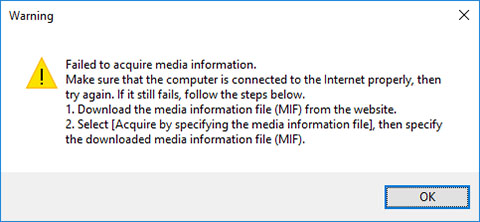
Ao clicar no botão OK, a caixa de diálogo Adquirir arquivo de informações de mídia (Acquire Media Information File) será exibida.
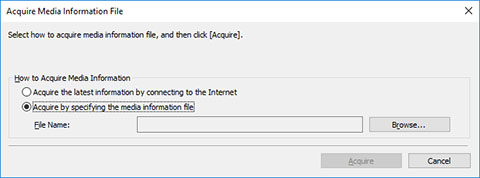
Especifique o arquivo de informações de mídia obtido selecionando Adquirir especificando o arquivo de informações de mídia (Acquire by specifying the media information file), clicando no botão Procurar (Browse) e especificando o arquivo na caixa de diálogo Abrir (Open).
-
É possível adicionar informações de mídia posteriormente.
A tela principal é exibida.
As informações de mídia da impressora selecionada são exibidas na tela principal.
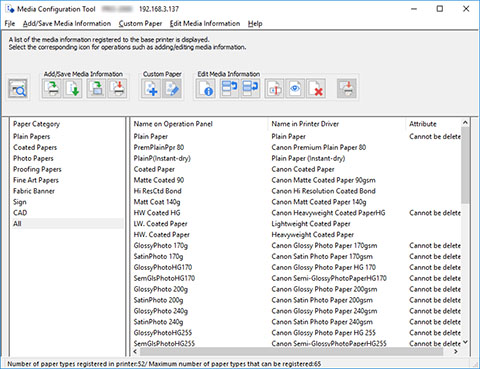
-
Adicionar Informações de Mídia
-
Marque a caixa de seleção das informações de mídia que deseja adicionar nas informações de mídia exibidas e clique no botão Avançar (Next).
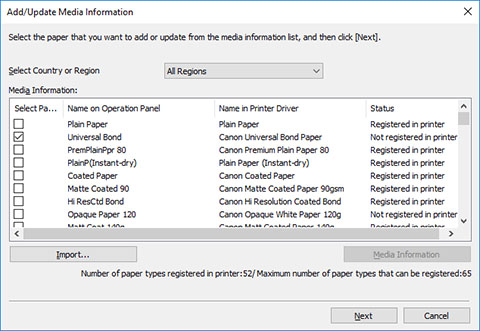
 Nota
Nota-
O status de registro do papel da impressora será exibido em Status.
-
Não registrado na impres. (Not registered in printer)
Este papel não está registrado na impressora.
-
Atualização disponível (Update Available)
Este papel não foi atualizado. Ele foi registrado na impressora.
-
Registrado na impressora (Registered in printer)
As informações mais atualizadas sobre o papel registrado na impressora.
-
-
Caso selecione seu país ou região em Selecionar País ou Região (Select Country or Region), somente o papel comercializado em seu país ou região será exibido.
-
Caso selecione as informações de mídia e clique no botão Informações de mídia (Media Information), a caixa de diálogo Referência de papel comum (Simple Paper Reference) será exibida, permitindo verificar os detalhes das informações da mídia selecionada.
-
Clique no botão Importar (Import). A caixa de diálogo Abrir (Open) será exibida, e será possível selecionar informações de mídia a ser importadas do computador.
A caixa de diálogo Atualizar informações de mídia (Update Media Information) será exibida.
-
-
Clique no botão Executar (Execute).
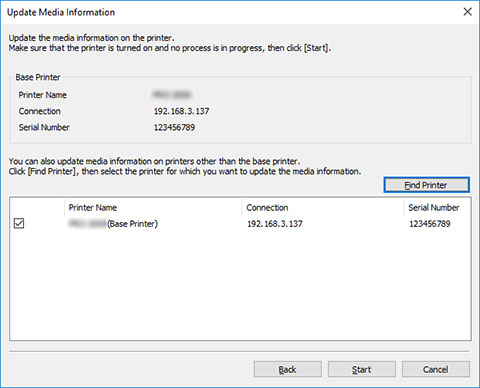
 Nota
Nota-
Clique no botão Localizar impressora (Find Printer) para exibir outras impressoras que não a impressora base. Se houver outras impressoras das quais deseja atualizar as informações de mídia ao mesmo tempo que a impressora básica, marque esta caixa de seleção.
-
Além da impressora base, as impressoras que são do mesmo modelo que a impressora base serão exibidas.
-
Não é possível desmarcar a marca de seleção da impressora base.
-
-
Clique no botão Sim (Yes).
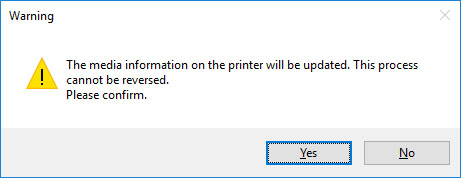
A caixa de diálogo Verificar resultados da atualização (Check Update Results) será exibida.
-
Verifique se a marca
 é exibida à esquerda do Nome da impressora (Printer Name) e, em seguida, clique no botão OK.
é exibida à esquerda do Nome da impressora (Printer Name) e, em seguida, clique no botão OK.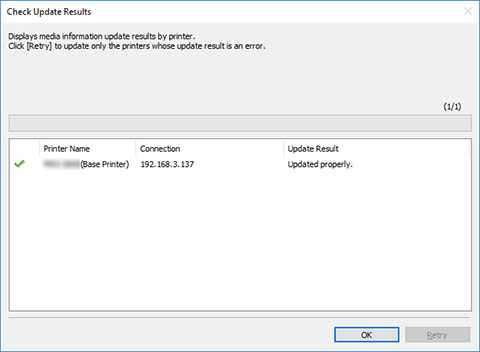
 Nota
Nota-
As informações de mídia não foram atualizadas para as impressoras com uma marca
 exibida à esquerda do Nome da impressora (Printer Name).
exibida à esquerda do Nome da impressora (Printer Name).Verifique o estado da impressora e da rede, e clique no botão Repetir (Retry).
A atualização das informações de mídia é executada novamente para as impressoras com a marca
 .
.
As informações de mídia são aplicadas à impressora.
Em seguida, aplique as informações de mídia ao driver da impressora.
-
-
Clique no botão Sim (Yes).
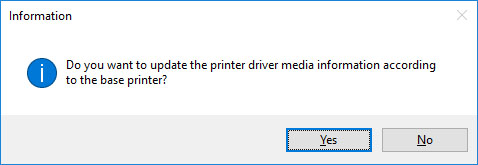
 Nota
Nota-
Se a seguinte caixa de diálogo for exibida, selecione a impressora cujas informações de mídia estão sendo atualizadas e clique no botão OK.
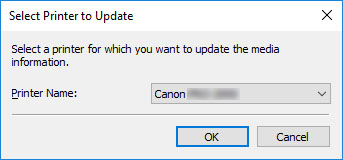
-
-
Clique no botão OK.
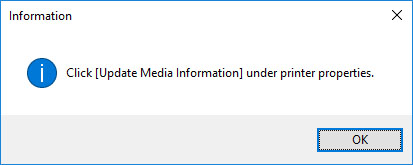
 Nota
Nota-
Se a caixa de diálogo Controle de conta de usuário (User Account Control) for exibida, clique no botão Sim (Yes).
A tela Propriedades do driver da impressora será exibida.
-
-
Atualize as informações de mídia na tela Propriedades do driver da impressora.
Para detalhes, procure e consulte a página "Como atualizar informações de mídia no Driver da impressora" na página inicial do Manual On-line do seu modelo.

